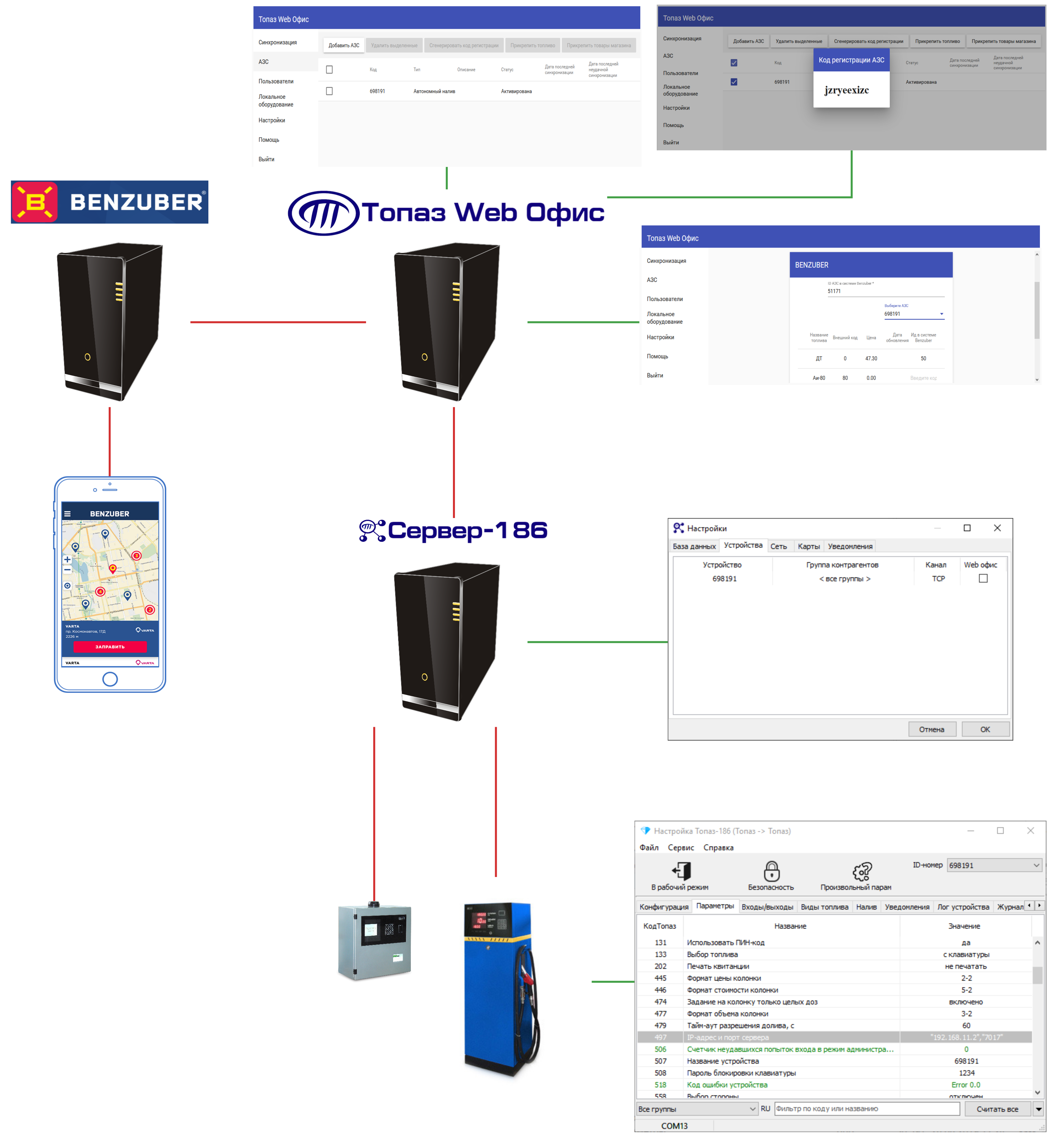Порядок действий для подключения приложения "Сервер-186" для работы с сервисом BENZUBER.
Предполагается, что к моменту совершения этих действий у вас уже есть:
- регистрация в сервисе BENZUBER;
- уникальный номер АЗС для вашей заправки или заправок в сервисе BENZUBER - для каждого ИД миникомпьютера необходим уникальный номер АЗС;
- связь между миникомпьютерами и приложением "Сервер-186" по одному из поддерживаемых вариантов подключения;
Для настройки потребуется обеспечить выход в интернет для компьютера, на котором установлено приложение "Сервер-186".
Пошаговая инструкция
- Остановить работу приложения "Сервер-186" и внести изменения в файл настроек settings.ini:
добавить в файл настроек раздел [WebTcp] с параметрами Enabled=1 (включено), Host=ххх.ххх.ххх.ххх (адрес для подключения к сервису "Топаз-Web Офис"), Port=ХХХХХ (порт для подключения к сервису "Топаз-Web Офис");
- Запустить приложение "Сервер-186", зайти в "Сервис - Настройки", выбрать вкладку "Устройства" - поставить галку в колонке "Web офис" у всех устройств, которые будут работать с BENZUBER.
- Зарегистрироваться в сервисе "Топаз-Web Офис" по ссылке https://topazoffice.ru/#/login - требуется работающий адрес электронной почты для подтверждения регистрации.
- В разделе "Настройка - Настройки компании" заполнить сведения об организации - эти данные будут использоваться для выставления счетов за пользование сервисом "Топаз-Web Офис".
- Добавить миникомпьютер в список АЗС: указать ИД номер миникомпьютера в поле "Код" и выбрать тип - "Автономный налив".
- В разделе "Настройки - Подписки" необходимо для каждого ИД номера миникомпьютера выбрать плагин BENZUBER и оплатить стоимость использования плагина за интересующий период.
В разделе "АЗС" выбрать в списке нужный ИД номер миникомпьютера и сгенерировать для него код регистрации.
В параметрах миникомпьютера записать полученный код в значение параметра 1337 "Код регистрации в Топаз Web Офис".
- В разделе "Виды топлива" необходимо проконтролировать, что для всех используемых видов топлива указана не нулевая цена - работа с нулевой ценой не поддерживается сервисом BENZUBER.
- В настройках "Топаз-Web Офис" разделе "Настройки - Плагины - BENZUBER" необходимо для каждого используемого вида топлива указать ИД топлива в системе BENZUBER.
- В разделе "Настройки - Плагины - BENZUBER" необходимо связать ИД номер миникомпьютера и номер АЗС в сервисе BENZUBER.
После успешной настройки ваша АЗС появится на карте АЗС в приложении BENZUBER и станет доступной для заправки. Заказы, сделанные через сервис BENZUBER сохраняются в базе данных на служебного контрагента, имя по умолчанию - БЕНЗУБЕР.
Связанные статьи
Содержимое с указанными метками не найдено.